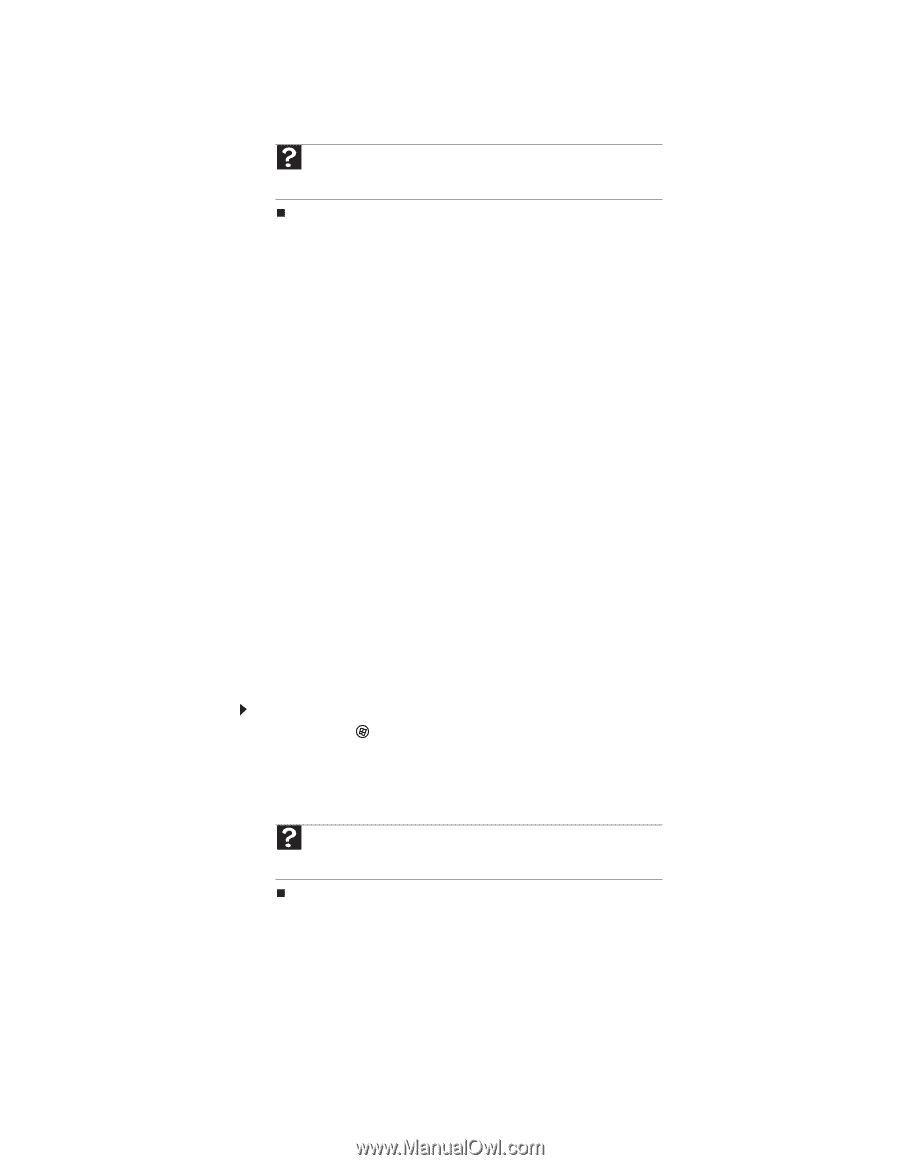Gateway MX6005m 8512773 - Gateway Notebook User Guide (MX) R2 - Page 19
Uso de opciones avanzadas de búsqueda, Examinar las unidades en busca de archivos y carpetas
 |
View all Gateway MX6005m manuals
Add to My Manuals
Save this manual to your list of manuals |
Page 19 highlights
www.gateway.com 3 Para abrir un archivo, una carpeta o un programa haga doble clic en el nombre que aparece en la lista. Ayuda Para obtener más información acerca de la búsqueda de archivos y carpetas, haga clic en Inicio y luego en Ayuda y soporte técnico. Escriba la palabra clave buscar en el cuadro Buscar ayuda y, a continuación, haga clic en la lupa. Uso de opciones avanzadas de búsqueda La utilidad Buscar puede utilizar otros criterios, además del nombre, para encontrar archivos. Puede restringir su búsqueda seleccionando las opciones de búsqueda que desee. Es posible buscar por: • Nombre o parte del nombre • Fecha de creación • Fecha de modificación • Tipo de archivo • Etiqueta • Autor • Texto contenido del archivo • Periodo en el que se creó o modificó Asimismo, es posible combinar diversos criterios para restringir la búsqueda. Los archivos y las carpetas hallados mediante esta utilidad se pueden abrir, copiar, cortar, cambiar de nombre o eliminar directamente desde la lista de la ventana de resultados. Examinar las unidades en busca de archivos y carpetas Por lo general, cuando necesita un archivo o una carpeta, ésta no suele encontrarse directamente en el escritorio de Windows. Normalmente, se sitúa en una unidad dentro de una carpeta que, a su vez, puede estar ubicada dentro de otra carpeta y así sucesivamente. Las unidades, las carpetas y los archivos de Windows se organizan del mismo modo que un archivador con muchos niveles (de hecho, suelen tener muchos más niveles). Por lo tanto, para encontrar el archivo o carpeta que necesita, normalmente deberá realizar una búsqueda en diferentes niveles de carpetas. Esta acción se denomina búsqueda. Para buscar un archivo: 1 Haga clic en (Inicio) y, a continuación, en PC. Se abrirá la ventana PC. 2 Haga doble clic en la unidad o en la carpeta donde cree que se encuentra el archivo o la carpeta deseada. 3 Continúe haciendo doble clic en las carpetas y sus subcarpetas, hasta hallar el archivo o la carpeta deseada. Ayuda Para obtener más información acerca de la búsqueda de archivos y carpetas, haga clic en Inicio y luego en Ayuda y soporte técnico. Escriba archivos y carpetas en el cuadro Buscar ayuda y, luego, presione INTRO. 13